Jak komprimovat WebM Video 3 snadnými způsoby
Pokud jste někdy zkoušeli sdílet video online, víte, jak frustrující může být, když je velikost souboru příliš velká. Možná budete chtít nahrát své WebM video na webovou stránku nebo jej sdílet s přáteli, ale nebude se nahrávat nebo jeho načítání trvá věčnost. Nebo možná řešíte omezení úložiště a vaše videa zabírají příliš mnoho místa. Řešení? Komprese vašich souborů WebM.
Tento článek shromažďuje 3 nejlepší způsoby, jak zmenšit velikost souboru videa WebM bez ztráty přílišné kvality. Pokračujte ve čtení!

- SEZNAM PRŮVODCE
- Způsob 1: ArkThinker Video Converter Ultimate
- Způsob 2: Media.io Online Video Compressor
- Způsob 3: Kompresor Flixier WEBM
Způsob 1: ArkThinker Video Converter Ultimate
Hledáte snadný, ale výkonný způsob, jak zmenšit soubory WebM? ArkThinker Video Converter Ultimate je herní měnič. Díky své flexibilitě je komprimace video souborů a ladění nastavení videa hračkou. Velikost souborů WebM můžete rychle zmenšit úpravou komprese nebo bitové rychlosti. Podporuje různé formáty jako WebM, MKV, MP4, MOV a WMV. Navíc, s možnostmi vyladit vzorkovací frekvenci a datový tok, je nalezení sladkého bodu mezi velikostí souboru a kvalitou hračkou. Funkce náhledu vám umožní poslechnout si soubor před dokončením komprese a zajistit, že vše zní správně.
Zde je rychlý a snadný průvodce komprimací souborů WebM pomocí ArkThinker Video Converter Ultimate:
Stáhněte a nainstalujte ArkThinker Video Converter Ultimate do svého zařízení se systémem Windows nebo Mac.
Po instalaci otevřete software a klikněte na záložku Toolbox. Odtud vyberte Video kompresor volba.

Klikněte na velké tlačítko „+“. nahrajte svůj WebM soubor. Import souboru z počítače je velmi snadný.

Nyní je čas začít kreativně! Pomocí posuvníku nastavte úroveň komprese a vyberte preferovanou velikost souboru. Můžete také upravit kvalitu zvuku a doladit ji. Pohrajte si s těmito nastaveními, dokud nenajdete perfektní kombinaci.
Jakmile budete s úpravami spokojeni, vyberte jako výstupní formát WebM, vyberte umístění uložení a klikněte Komprimovat. Voila! Váš soubor WebM bude zkomprimován a okamžitě připraven k použití.
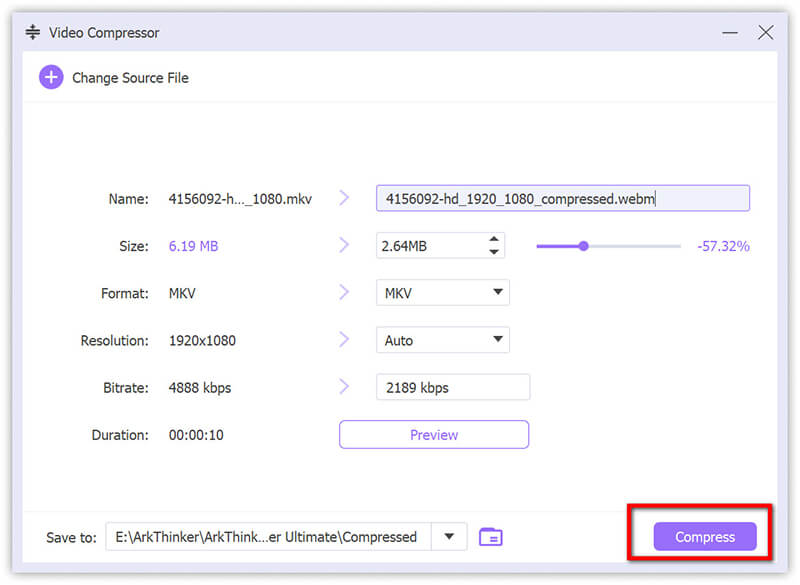
souhrn: Tato metoda je neuvěřitelně efektivní a nabízí vynikající kontrolu nad nastavením komprese. Mezi výhody patří vysoký kompresní poměr a schopnost dávkového zpracování, zatímco nevýhodou je potřeba předplatného pro plné funkce.
Způsob 2: Media.io Online Video Compressor
Pokud nechcete stahovat a instalovat software, řešením může být online video kompresor Media.io. Tento cloudový nástroj vám to umožňuje komprimovat video soubory pro WebM, MP4, MKV a další online zdarma. Je to rychlé a snadné použití, takže je to vynikající volba pro každého, kdo nechce řešit další software na svém počítači.
Media.io nabízí jednoduché rozhraní, které je vhodné pro začátečníky. K jeho používání nepotřebujete pokročilé dovednosti v oblasti úpravy videa a nástroj automaticky zvládne veškerou těžkou práci. Můžete také nahrávat soubory ze služeb cloudového úložiště, jako je Disk Google a Dropbox, což zvyšuje pohodlí. Bezplatní uživatelé však mohou čelit omezením velikosti souboru a možností výstupu.
Přejděte na Media.io Online Video Compressor (https://www.media.io/apps/compressor/).
Kliknutím na tlačítko Click To Upload nahrajete svůj soubor videa WebM z počítače. Soubor můžete také přetáhnout na stránku.
Poznámka: Maximální velikost videa je 2 GB. Pro další použití se navíc musíte na tento web přihlásit.
Jakmile je soubor nahrán, klikněte na tlačítko Gear a upravte nastavení komprese.
Zde můžete upravit velikost, rozlišení a datový tok videa. Pokud je komprimováno více videí, můžete na všechny soubory použít jednotný kompresní poměr.
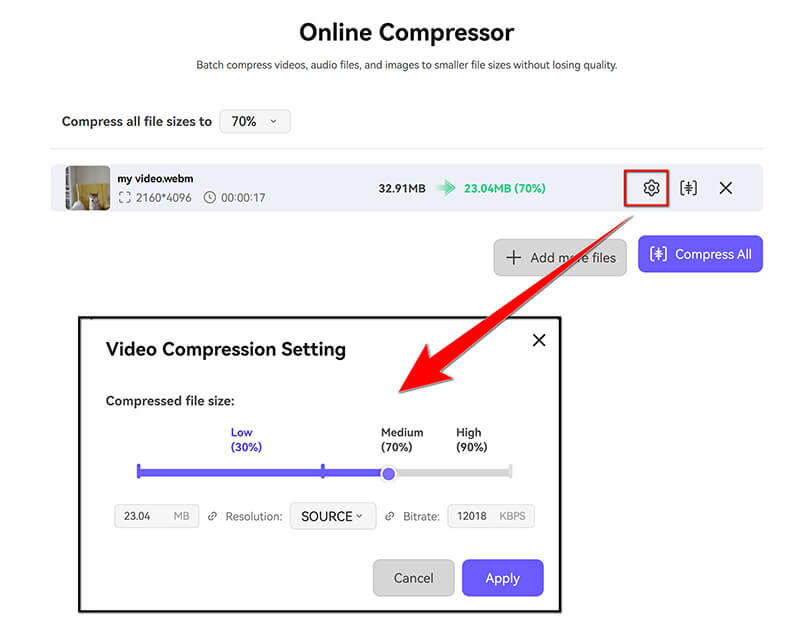
Po nastavení požadovaných parametrů klikněte na Komprimovat vše tlačítko pro zahájení procesu komprese.
Nástroj zpracuje video WebM a zmenší jeho velikost na základě vámi zvoleného nastavení.
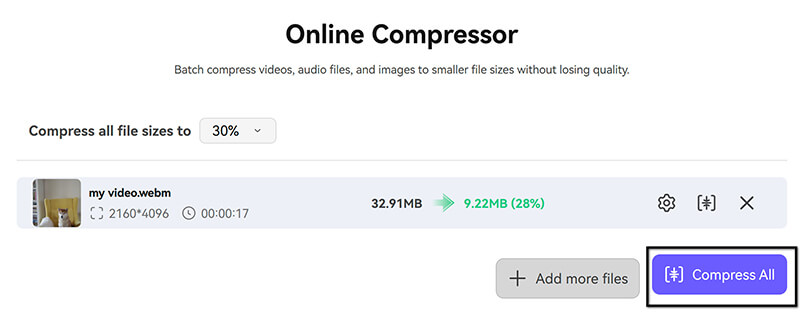
Po dokončení komprese klepněte na Stáhnout vše tlačítko pro uložení komprimovaného videa WebM do vašeho zařízení, na Disk Google nebo Dropbox.
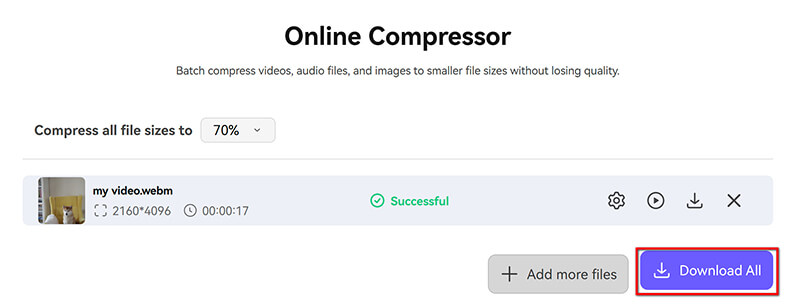
souhrn: Media.io je solidní volbou pro online kompresi a nabízí přímou uživatelskou zkušenost. Líbí se nám jeho jednoduchost a rozsah podporovaných formátů. Nelíbí se nám však jeho potenciální ztráta kvality při vyšších úrovních komprese a omezeném počtu bezplatných kompresí za den.
Způsob 3: Kompresor Flixier WEBM
Flixier WEBM Compressor je online nástroj určený pro rychlou a snadnou kompresi video souborů WebM. Funguje výhradně ve vašem prohlížeči, takže není třeba stahovat ani instalovat žádný software. The video kompresorový nástroj využívá technologii zpracování videa na bázi cloudu k zajištění vysoké rychlosti komprese na jakémkoli zařízení. Uživatelé mohou upravit nastavení komprese tak, aby vyvážila zmenšení velikosti souboru a zachování kvality videa, což z něj činí pohodlné řešení pro správu a sdílení souborů WebM.
Chcete-li použít Flixier WEBM Compressor ke kompresi souboru WebM, postupujte takto:
Navštivte Flixier WEBM Compressor ve svém prohlížeči (https://flixier.com/tools/video-compressor/webm-compressor).
Klikněte na Vyberte video a poté přetáhněte soubor WebM do tohoto online nástroje pro kompresi videa WebM.
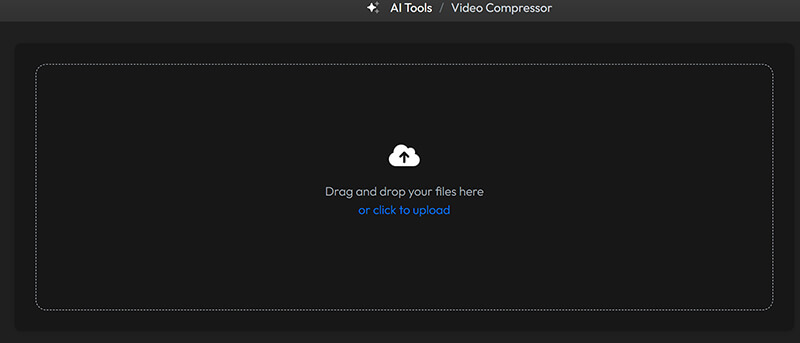
Nyní upravte posuvníky nastavení komprese a vyberte si mezi zachováním kvality nebo maximálním zmenšením velikosti souboru. Můžete změnit nastavení přenosové rychlosti, snímkové frekvence a rozlišení.

Klikněte na Komprimujte video tlačítko, které zkomprimuje vaše video super rychlostí na cloudových serverech Flixier. Po dokončení klikněte na tlačítko Stáhnout a uložte komprimované video do počítače
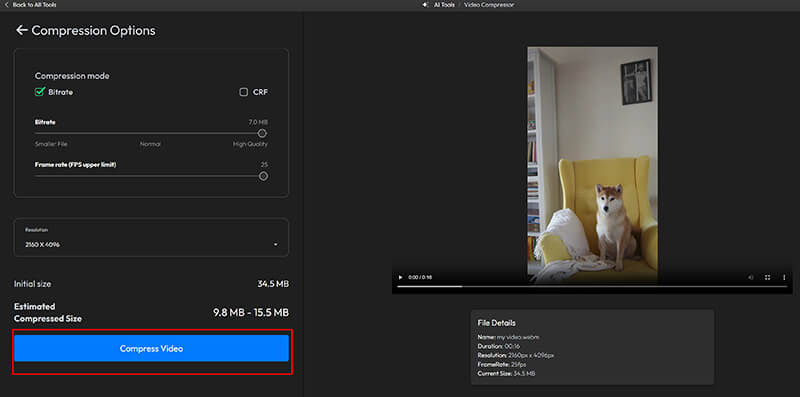
souhrn: Flixier WEBM Compressor je uživatelsky přívětivý online nástroj pro efektivní kompresi WEBM video souborů. Některým uživatelům se však nemusí líbit používání stabilního připojení k internetu k nahrávání a stahování souborů.
Závěr
Komprese souborů WebM nemusí být skličující úkol. Ať už dáváte přednost výkonné desktopové aplikaci, jako je ArkThinker Video Converter Ultimate, nebo pohodlí online nástrojů, jako je Flixier WEBM Compressor a Media.io, existuje řešení pro každého. Myslím, že ArkThinker Video Converter Ultimate je nejlepší volbou díky své všestrannosti a vysoce kvalitnímu výstupu. Jste připraveni začít? Stáhněte si ArkThinker Video Converter Ultimate zde a převezměte kontrolu nad svými video soubory ještě dnes!
Co si myslíte o tomto příspěvku? Kliknutím ohodnotíte tento příspěvek.
Vynikající
Hodnocení: 4.7 / 5 (na základě 449 hlasy)


